
0244
HRS 8625
HRS 8656
HRS 8680 PVR
Bedienungsanleitung
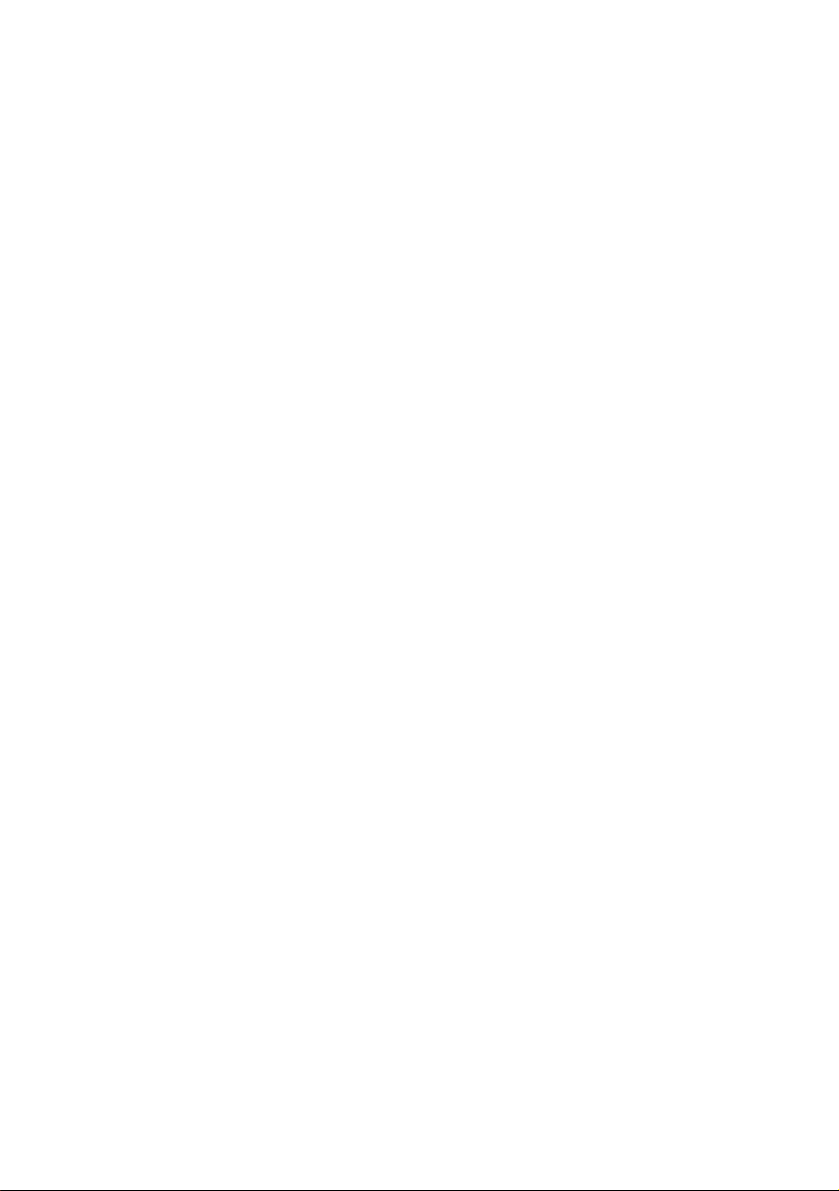
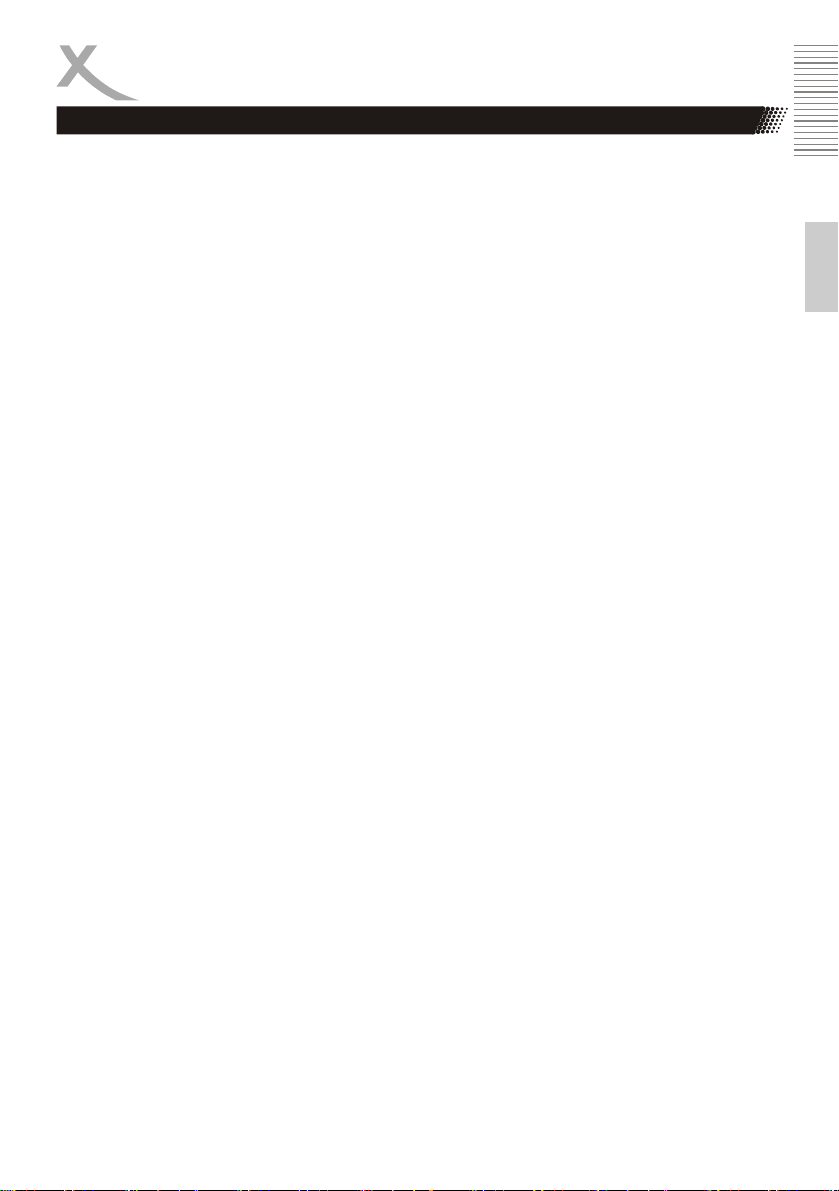
Inhaltsverzeichnis (DE)
04 Sicherheitshinweise
06 Technischer Kundendienst
07 Umwelt und Recycling
08 Lieferumfang/Bedienelemente
09 Bedienelemente und Anschlüsse
10 Fernbedienung
12 Anschließen
15 Erstinstallation
16 Tägliche Bedienung
19 USB Rekorder (nur HRS 8680 PVR)
20 Audio-/Video- und Bilddateien
21 Hauptmenü
22 Installation
26 Sender verwalten
29 Einstellungen
32 Wartung
33 Problembehandlung
35 Spezifikationen
36 Gewährleistungsbedingungen
Hinweis:
Dieses Handbuch beschreibt die Bedienung der folgenden Receiver:
• HRS 8625
• HRS 8656
• HRS 8680 PVR
Nur der HRS 8680 PVR verfügt über die Funktionen "Aufnahme",
"Timeshift" und "Timer".
Deutsch
DE 3
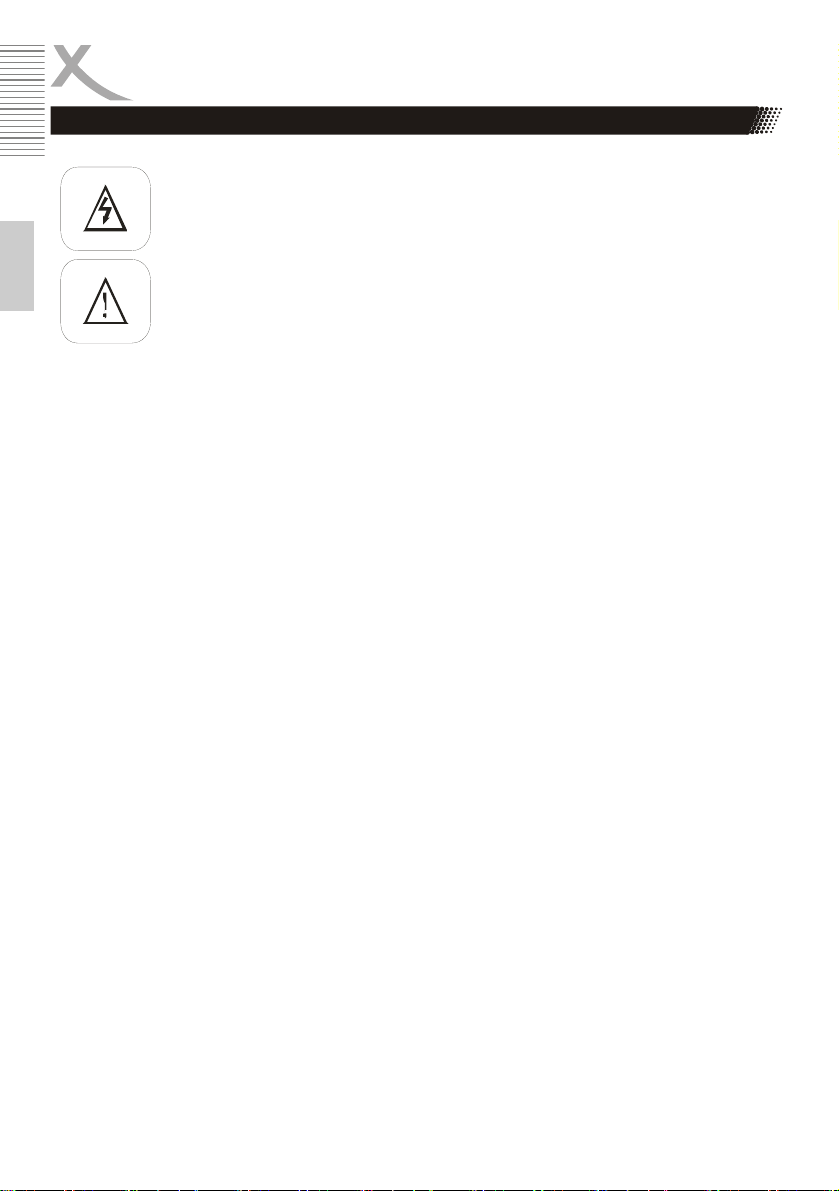
Sicherheitshinweise
Das Blitzsymbol im Dreieck weist den Benutzer auf gefährliche Spannungen an
einigen freiliegenden Bauteilen im Inneren des Gerätes hin.
Das Ausrufezeichen im Dreieck weist den Benutzer auf wichtige Bedienungs- und
Wartungsanweisungen (Service) in diesem Handbuch hin, die unbedingt befolgt
werden sollten.
Deutsch
Bedienungsanleitung
1. Folgen Sie den Sicherheitshinweisen und Instruktionen dieses Handbuches.
2. Dieses Handbuch sollte für späteres Nachschlagen aufbewahrt werden.
Satellitenempfangsanlage
Der XORO Receiver ist für den Betrieb an einer den Vorschriften entsprechenden Empfangsanlage
vorgesehen.
• Um Sach- oder Personenschäden zu vermeiden und einen einwandfreien Betrieb zu gewährleisten, lassen Sie Ihre Satellitenempfanganlage von einem Fachbetrieb installieren.
• Die Empfangsanlage muss den Vorschriften entsprechend geerdet sein!
• Ist die Antenne nicht präzise ausgerichtet, kann es zu Bildstörungen und anderen Empfangs-
problemen kommen. Dies kann auch nur einzelne Sender betreffen oder vom Wetter abhängig sein. Bitte lassen Sie ihre Antenne von einem Fachbetrieb einmessen.
• Verwenden Sie hochwertige Antennenkabel.
• Ist das LNB Ihrer Satellitenantenne zu alt, ist es möglicherweise nicht mehr für den Empfang
aller aktuellen Satellitenprogramme geeignet. Lassen Sie ein LNB installieren, dass für den
Empfang aller Programme geeignet ist (häufig "Digital" oder "Universal" LNB bezeichnet).
Informieren Sie sich auf der Internetseite Ihres Satellitenbetreibers oder im Fachhandel über die korrekte Ausrichtung Ihrer Empfangsanlage und aktuelle Senderlisten.
Verwendung
1. Empfang von digitalen Sendern (DVB-S/S2).
2. Abspielen von unterstützten Video-, Bild- und Musikdateien
Stromversorgung
• Fassen Sie das Gerät niemals mit feuchten oder nassen Händen an.
• Das Gerät kann nur mit der auf der Rückseite beschriebenen Spannung betrieben werden.
• Dieses Gerät darf nicht in der Nähe von Feuchtigkeit und Wasser positioniert werden.
• Das Kabel ist ummantelt und isoliert den Strom. Stellen Sie bitte keine Gegenstände auf das
Kabel, da dadurch die Schutzfunktion verloren gehen könnte. Vermeiden Sie große Belastungen des Kabels, insbesondere an Buchsen und Steckern.
DE 4
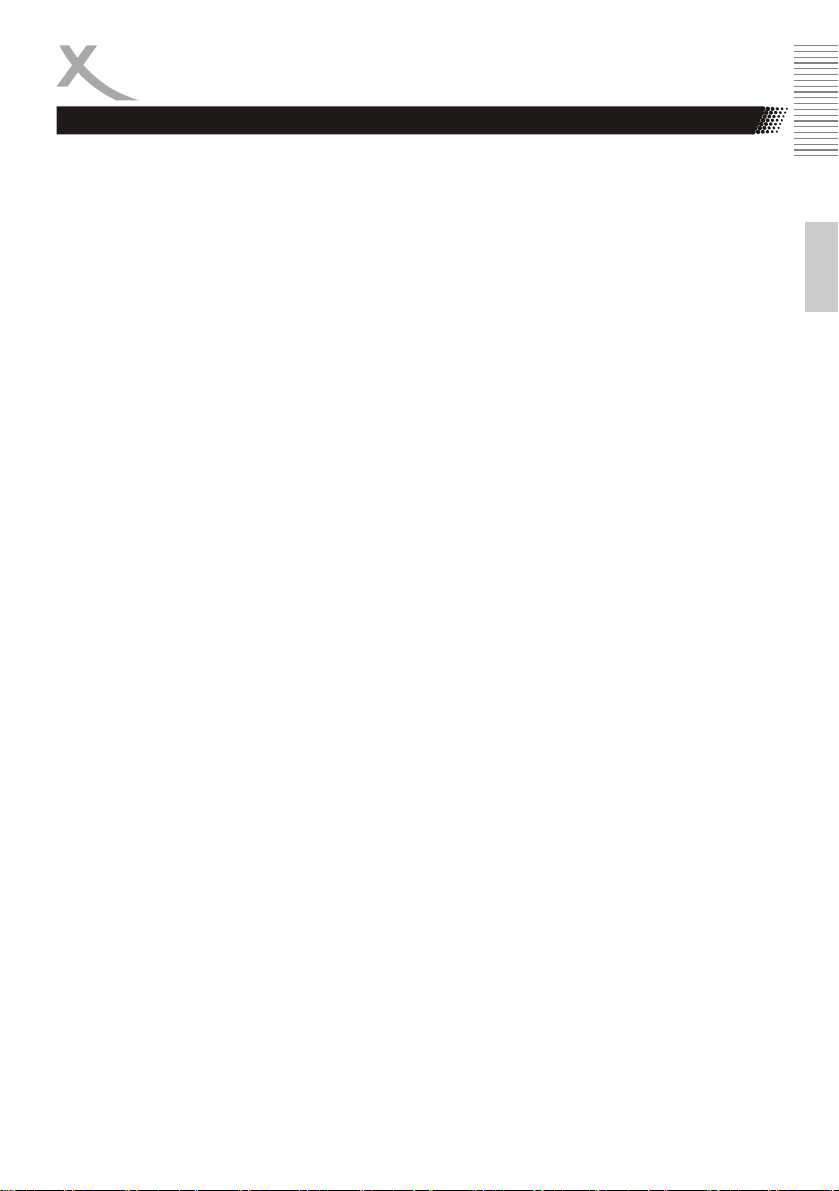
Sicherheitshinweise
• Wenn Sie den Stecker aus der Steckdose herausziehen wollen, ziehen Sie immer am Stecker und nicht am Kabel. Das Kabel könnte ansonsten reißen.
• Das Gerät hat einen Überlastungsschutz. Dieser darf nur von einem Fachmann ersetzt werden.
• Um das Gerät vor einem Blitzeinschlag zu schützen, sollten Sie es bei Gewitter vom Stromund Kabelnetz trennen. Dies gilt auch für den Fall, dass das Gerät längere Zeit nicht genutzt
wird.
• Eine Außenantenne sollte nicht in der Nähe von Stromleitungen oder sonstigen Stromkreisen
angebracht werden. Beim Anbringen solcher Antennen ist extreme Vorsicht geboten, da der
Kontakt mit solchen Leitungen tödlich enden kann.
• Überlasten Sie keine Steckdosen, Verlängerungskabel oder sonstige Leitungen, da dies zu
Bränden oder elektrischen Schocks führen kann.In die Öffnungen des Gerätes dürfen keine
Gegenstände eingeführt werden, da an einigen Stellen Strom fließt und der Kontakt Feuer
oder einen Stromschlag hervorrufen kann.
• Ziehen Sie vor der Reinigung des Gerätes den Netzstecker aus der Steckdose.
• Benutzen Sie keine Flüssigreiniger oder Reinigungssprays. Das Gerät darf nur mit einem
feuchten Tuch gereinigt werden.
USB Anschluss
Schließen Sie am USB Anschluss aufgrund von EMV-Richtlinien nur USB Flashspeichemedien (USB
Sticks) an.
Aufstellung und Betrieb
• Schließen Sie keine Zusatzgeräte an, die nicht vom Hersteller empfohlen sind.
• Stellen Sie das Gerät nicht auf eine instabile Fläche. Das Gerät könnte beschädigt oder Per-
sonen verletzt werden. Jegliche Befestigungen sollten nur nach den Herstellerinformationen
angebracht werden oder von dem Hersteller bezogen werden.
• Das Gerät kann auf unbeschränkte Zeit ein Standbild auf dem Bildschirm bzw. auf dem Fernseher anzeigen. Hierbei können Schäden am Bildschirm entstehen. Aktivieren Sie den Bildschirmschoner oder schalten Sie das Gerät aus.
• Betreiben Sie das Gerät nie permanent im 4:3 Modus. Dies könnte bei längerer Benutzung
zu Schäden am Bildschirm führen.
• Erhöhen Sie nicht die Lautstärke, wenn gerade eine leise Passage abgespielt wird. Dies
könnte zu Schäden an den Lautsprechern führen, wenn eine laute Passage kommt.
• Schalten Sie das Gerät aus und trennen Sie die Stromverbindung, wenn Sie das Gerät länger nicht nutzen.
• Die Öffnungen des Gehäuses dienen der Lüftung, damit das Gerät nicht überhitzt. Diese
müssen immer frei gehalten werden.
• Das Gerät darf nicht in der Nähe von Hitzequellen, wie z.B. Öfen, Heizungen positioniert
werden.
• Vermeiden Sie Hitzestau am Gerät.
• Schützen Sie das Gerät vor Feuchtigkeit, Zigarettenrauch und Witterungseinflüssen.
• Stellen Sie keine Gefäße mit Flüssigkeiten auf das Gerät.
• Setzen Sie das Gerät und die Fernbedienung nicht direkter Sonnenstrahlung aus. Dies be-
einträchtigt die Funktion und könnte zu Schädigungen führen.
• Das Gerät ist für die Verwendung in privaten Haushalten konzipi
ert.
Deutsch
DE 5
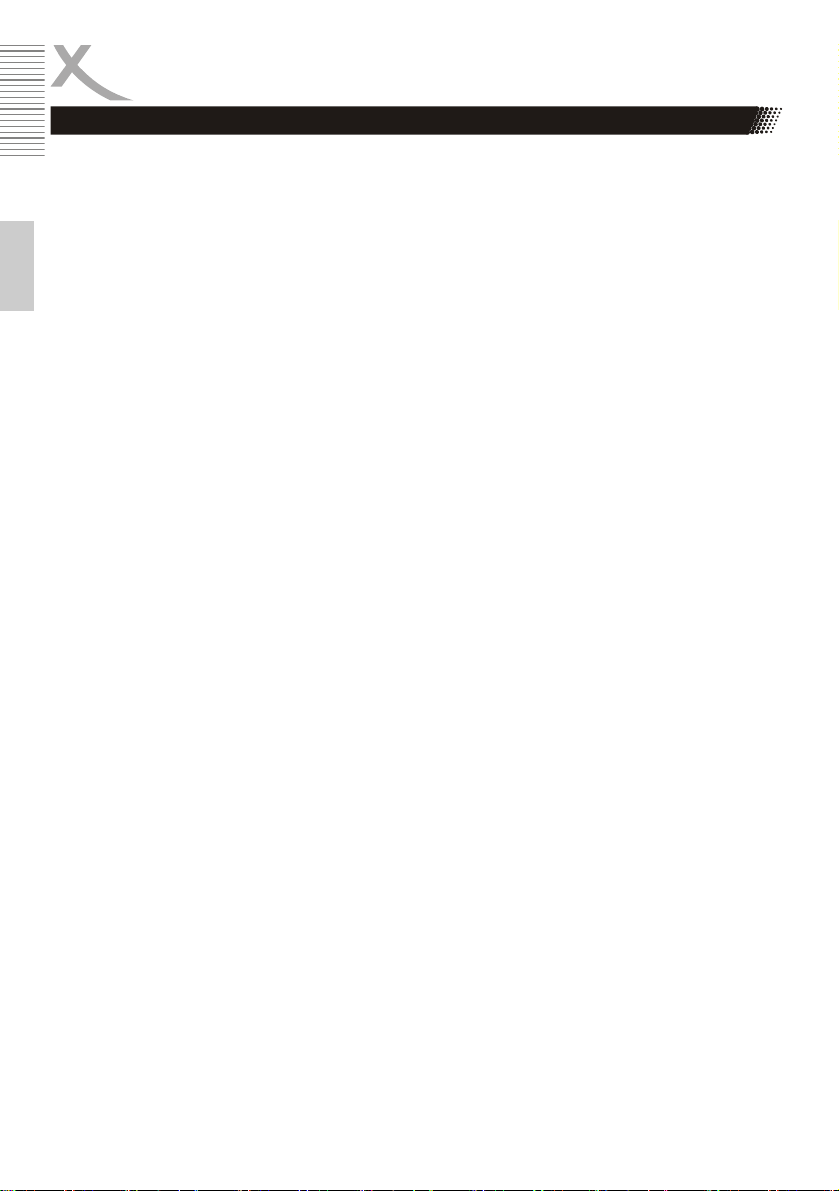
Technischer Kundenservice
Servicefall
• Führen Sie Reparaturen niemals selbst durch, bitte überlassen Sie dies immer qualifiziertem
Personal.
• Kontaktieren Sie den Reparaturdienst bei folgenden Fehlern:
• Wenn das Netzteil oder Netzkabel defekt ist.
• Wenn Gegenstände in das Gerät gefallen sind.
Deutsch
• Wenn das Gerät mit Wasser in Berührung gekommen ist.
• Wenn das Gerät trotz richtiger Anwendung nicht funktioniert.
• Wenn das Gerät fallen gelassen wurde und wenn das Produkt Leistungsschwankun-
gen aufweist.
• Verwenden Sie originale Ersatzteile. Falsche Ersatzteile können zu Kurzschlüssen oder Feuer und anderen Pannen führen.
• Starker Zigarettenrauchen beschädigt die Elektronik des Gerätes. Schäden durch
Zigarettenrauch werden nicht im Rahmen der Gewährleistung behoben.
Kontakt mit dem XORO-Kundendienst aufnehmen:
Telefon: 04161 800 24 24 (Mo.-Fr., 11.00Uhr bis 17.00Uhr)
E-Mail:support@ersservice.de
ERS GmbH Elektronik Repair Service
Weidegrund 3/Halle1
21614 Buxtehude
Deutschland
Wir helfen Ihnen gerne bei Fragen zur Bedienung oder falls Probleme mit Ihrem Gerät auftreten.
DE 6

Recycling und Umwelt
Wiederverwertung von Elektrogeräte
Das Produkt wurde aus hochwertigen Materialien und Komponenten hergestellt, diese
sind recyclingfähig und können wiederverwendet werden. Die durchkreuzte Mülltonne
auf dem Produkt oder auf der Verpackung bedeutet, dass das Produkt der Europäischen Richtlinie 2002/96/EC entspricht.
Informieren Sie sich über die vor Ort geltende Bestimmungen zur separaten Entsorgung elektronischer Geräte. Beachten Sie die örtlichen Bestimmungen und entsorgen
Sie keine alten Produkte mit dem normalen Hausmüll. Durch eine richtige Entsorgung
alter Produkte tragen Sie zum Umweltschutz und zur Gesundheit der Menschen bei.
Wiederverwertung von Papier und Pappe
Das Materialwiederverwertungssymbol auf dem Verpackungskarton und Benutzerhandbuch bedeutet, dass diese recyclingfähig sind. Entsorgen Sie diese nicht mit
dem normalen Hausmüll.
Wiederverwertung von Kunststoffen
Das Materialwiederverwertungssymbol auf Kunststoffteilen bedeutet, dass sie recyclingfähig sind. Entsorgen Sie sie nicht mit dem normalen Hausmüll.
Der "Grüne Punkt"
Der Grüne Punkt auf Verpackungen bedeutet, dass die MAS Elektronik AG eine
Abgabe an die Gesellschaft für Abfallvermeidung und Sekundärrohstoffgewinnung
zahlt.
Batterien
Jeder Verbraucher ist gesetzlich dazu verpflichtet, Batterien bei einer Sammelstelle seiner Gemeinde oder im Handel abzugeben, damit sie einer umweltschonenden Entsorgung zugeführt werden können.
Bitte entsorgen Sie Batterien nicht im Hausmüll.
Konformität
Hiermit erklärt die MAS Elektronik AG, dass sich dieses Gerät in Übereinstimmung
mit den grundlegenden Anforderungen und den relevanten Vorschriften der EMVRichtlinien 2004/108/EG und den Richtlinien für Niederspannungsgeräte 2006/95/
EG befindet.
Dieses Gerät erfüllt die grundlegenden Anforderungen und relevanten Vorschriften
der Ökodesign Richtlinie 2009/125/EG.
Deutsch
DE 7
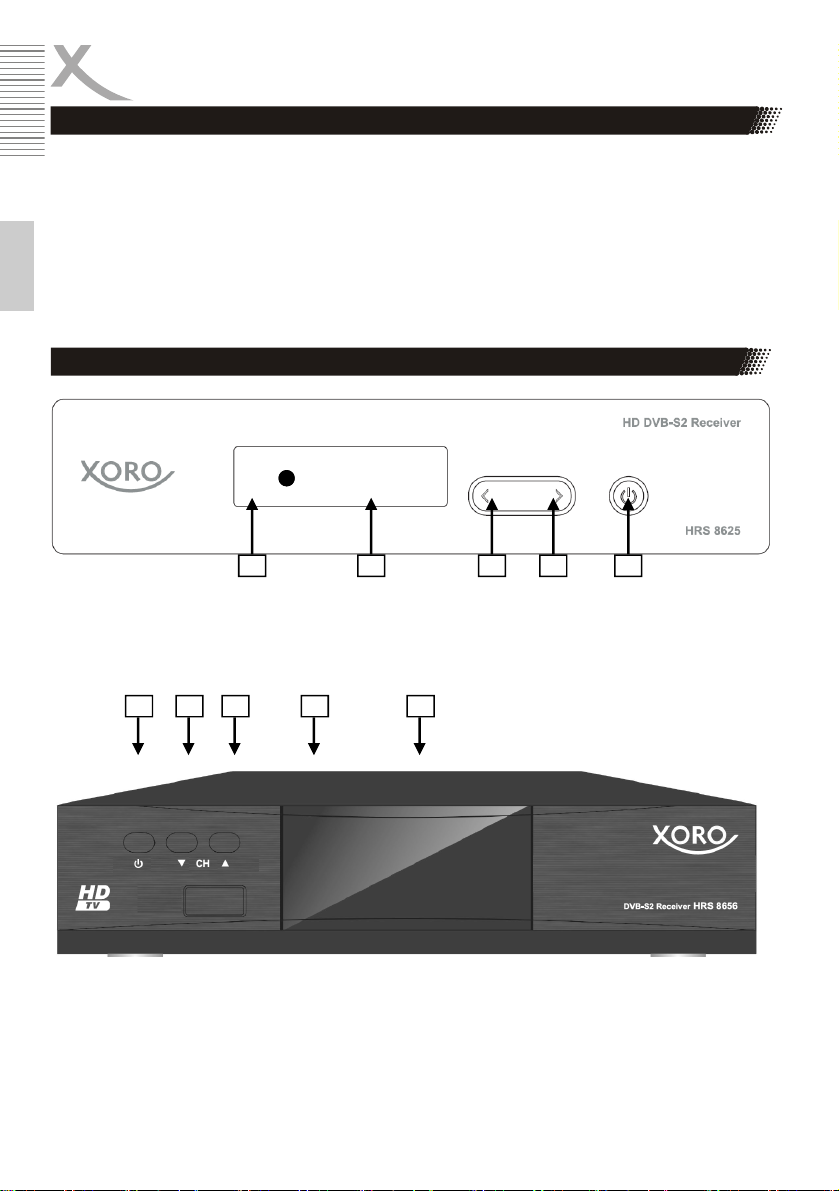
Lieferumfang / Bedienelemente
Lieferumfang
Bitte vergewissern Sie sich, dass folgende Teile in der Verpackung enthalten sind:
• Receiver
• Fernbedienung
• Bedienungsanleitung
Hinweise:
• Das Gerät darf nur mit dem original Zubehör verwendet werden.
Deutsch
• Überprüfen Sie direkt nach dem Kauf die Vollständigkeit des Zubehörs. Sollte Zubehör fehlen,
wenden Sie sich bitte direkt an den Händler, beim dem Sie das Gerät erworben haben.
Vorderseite HRS 8625/8656
0001
1) Empfänger für Fernbedienungssignale
2) LED-Anzeige: Zeigt im eingeschalteten Zustand die Sendernummer an
3) Zum vorhergehenden Sender umschalten
4) Zum nächsten Sender umschalten
5) Ein-/Auschalten (Bereitschaft, entspricht der POWER-Taste auf der Fernbedienung)
1 2 3 4 5
1 2 3 5 4
0001
1) Ein-/Auschalten (Bereitschaft, entspricht der POWER-Taste auf der Fernbedienung)
2) Zum vorhergehenden Sender umschalten
3) Zum nächsten Sender umschalten
4) Empfänger für Fernbedienungssignale
5) LED-Anzeige: Zeigt im eingeschalteten Zustand die Sendernummer an
DE 8

Bedienelemente und Anschlüsse
Vorderseite HRS 8680 PVR
1 2
4
1) Ein-/Auschalten (Bereitschaft, entspricht der POWER-Taste auf der Fernbedienung)
2) Empfänger für Fernbedienungssignale
3) LED-Anzeige: Zeigt im eingeschalteten Zustand die Sendernummer an
4) Lautstärkeeinstellung (leiser/lauter) und Menünavigation (rechts/links)
5) Senderwechsel (nächster/vorheriger) und Menünavigation (oben/unten)
6) Menu- (M) und OK-Taste (OK); Funktion entspricht den Tasten auf der Fernbedienung
Rückseite
5
6
3
Deutsch
A C D
B
A) Antenneneingang (F-Buchse, IEC 169-24)
B) USB 2.0 Buchse
C) HDMI Ausgang
D) Digitaler Audioausgang (S/PDIF koaxial)
E) SCART Ausgang
F) Netzkabel
DE 9
E
F
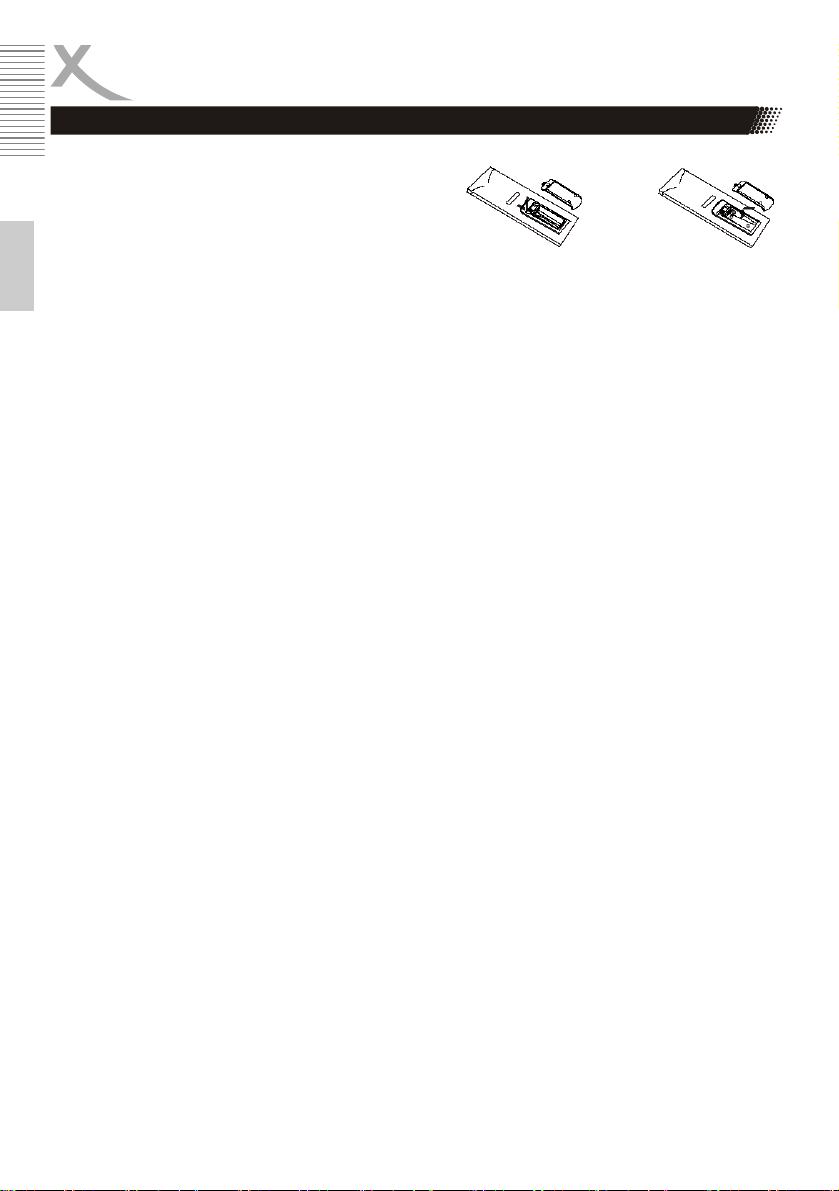
Fernbedienung
Einlegen der Batterien
• Legen Sie die Batterien (1,5V Größe AAA) in
das Fach ein. Achten Sie bitte beim Einlegen
der Batterien auf die richtige Polarität (+/-).
• Schieben Sie die Batterieklappe wieder auf.
• Entfernen Sie die Batterien aus der Fernbedie-
nung, wenn Sie den Receiver eine längere Zeit
nicht benutzen.
Deutsch
Sicherheitshinweise:
• Entfernen und erneuern Sie alte Batterien. Sie könnten auslaufen und die Fernbedienung
beschädigen.
• Austretende Batterieflüssigkeit mit einem Tuch entfernen. Vermeiden Sie den Hautkontakt mit
der Flüssigkeit.
• Bei Verschlucken der Batterie oder Batterieflüssigkeit suchen Sie sofort einen Arzt auf.
• Bei Haut-/Augenkontakt die Haut/Augen auswaschen und einen Arzt aufsuchen.
• Bitte halten Sie Batterien und die Fernbedienung von Kindern fern.
DE 10

Tastenbeschreibung
Fernbedienung
Bereich 1
1
2
3
4
POWER (Gerät Ein-/Ausschalten)
Mute (Ton stummschalten)
FIND (Sender in Senderliste suchen)
RPT (Media Player: Wiedergabemodus wählen)
SUB-T (Untertitel aufrufen)
AUDIO (Tonspuren wechseln)
Bereich 2
(Bildsuchlauf rückwärts/vorwärts)
I I (Vorherige/nächste Datei)
(Wiedergabe starten/fortsetzen)
|| (Wiedergabe pausieren. Nur
starten)
(Wiedergabe stoppen)
ROT (Rote Funktionstaste, benötigt in der Menüauswahl)
GRÜN (Grüne Funktionstaste, benötigt in der Menüaus-
wahl)
GELB (Gelbe Funktionstaste, benötigt in der Menüauswahl)
BLAU (Blaue Funktionstaste, benötigt in der Menüauswahl)
Bereich 3
MENU (Hauptmenü einblenden)
EXIT (Menü verlassen)
▲/▼/◄/►/CH+/CH- (Elemente im Bildschirmmenüs
auswählen, Sender umschalten)
OK (Auswahl bestätigen, Senderliste anzeigen)
i (Erweiterte Informationen anzeigen)
BACK/RECALL (vorherigen Sender aufrufen)
VOL+/VOL- (Lautstärke ändern)
EPG (Elektronischen Programmführer einblenden)
TXT (Videotext einblenden)
CH +/- (Sender umschalten)
Bereich 4
0-9 (Zahleneingabe)
TV/RADIO (Umschalten zwischen TV- und Radiomodus)
FAV (Favoritenlistenauswahl einblenden, erweiterte
Funktionen bei der Medienwiedergabe anzeigen)
Deutsch
HRS 8680 PVR: Timeshift
(Nur HRS 8680 PVR: Direktaufnahme starten)
DE 11

Anschließen
Anschluss an den Fernseher
Vorbereitung:
• Stellen Sie sicher, dass alle Geräte ausgeschaltet und von dem Stromnetz getrennt sind.
• Lesen Sie die Bedienungsanleitung des Fernsehers und beachten Sie die Sicherheitshinweise.
• Verbinden Sie das Netzkabel zuletzt mit einer
Deutsch
gut zugänglichen Steckdose.
Der Receiver kann sowohl mit Fernsehern mit HDMI-Eingang als auch mit Geräten mit SCARTEingang verbunden werden. Wann immer möglich, sollten Sie Ihren Fernseher am HDMI-Ausgang
des Receivers anschließen. Nur der HDMI-Ausgang kann Bildsignale in HD-Qualität ausgeben.
HDMI: Verbinden Sie den HDMI Anschluss des Receivers mit einem freien HDMI-
Eingang Ihres Fernsehers. Lesen Sie im Handbuch Ihres Fernsehers nach, wie Sie
den HDMI-Eingang aufrufen. Der Fernseher schaltet i.d.r. nicht
HDMI-Eingang um, wenn der Receiver eingeschaltet wird. Für die Verbindung wird
ein HDMI Kabel benötigt. Dieses Gehört nicht zum Lieferumfang des Receivers.
SCART: Verbinden Sie den TV SCART Anschluss des Receivers mit einem freien
SCART Eingang Ihres Fernsehers. Der Fernseher schaltet i.d.r. automatisch auf den
SCART-Eingang um, wenn der Receiver eingeschaltet wird. Sollte dies nicht der Fall
sein, lesen Sie bitte im Handbuch Ihres Fernsehers nach, wie Sie den SCART Ein gang aufrufen. Für die Verbindung wird ein SCART Kabelbenötigt. Dieses Gehört
nicht zum Lieferumfang des Receivers.
Hinweise:
• Der Receiver ist für den Anschluss an 16:9 Fernseher voreingestellt. Bitte lesen Sie auf Seite
30 nach, wie Sie die Einstellungen für einen 4:3 Fernseher anpassen können. Das Ändern
der HDMI Auflösung wird dort ebenfalls beschrieben.
• Verwenden Sie hochwertige Kabel. Minderwertige HDMI Kabel (besonders ab Längen über
1,5m) können Bildfehler verursachen oder eine Bildübertragung unmöglich machen. Minderwertige SCART Kabel mit schlechter Abschirmung können zu "Geisterbildern" oder Störgeräuschen im Ton führen.
automatisch auf den
DE 12

Anschließen
Anschluss an die Satellienempfangsanlage
Verbinden Sie das Kabel Ihrer Satellitenempfangsanlage mit dem Antenneneingang
LNB IN des
Receivers.
Hinweise:
• Verschrauben Sie den sogenannten F-Stecker handfest mit dem LNB IN Eingang.
• Achten Sie darauf, dass keine Kurzschlüsse am F-Stecker entstehen.
• Verwenden Sie hochwertige Antennenkabel. Minderwertige Kabel können Empfangstörungen
verursachen.
Anschluss an die Hi-Fi Anlage
Für die digitale Verbindung zu einem Hi-Fi System benötigen Sie ein koaxiales Kabel für S/PDIFSignale. Dieses Kabel gehört nicht zum Lieferumfang des Receivers. Verbinden Sie den S/PDIF
Ausgang mit einem S/PDIF Eingang an Ihrem Hi-Fi System. Schauen Sie in Handbuch des Hi-Fi
Systems nach, wie Sie den Audio Eingang aufrufen.
Hinweis:
Der Receiver gibt digitale Signale im PCM- (Stereo) oder AC3-Bitstream Format (Dolby Digital) aus.
Sollten Sie keinen Ton über Ihr Hi-Fi System beim Betrachten von Sendungen mit Dolby DigitalTonspur hören, lesen Sie bitte auf Seite 30 nach, wie Sie das Ausgabeformat für den S/PDIF Ausgang ändern können.
Deutsch
DE 13

Anschließen
USB
Deutsch
USB-Buchse:
Folgende USB-Geräte werden unterstützt:
• USB Massenspeichergeräte
• Max. Kapazität: 1024GB (1TB)
• Dateisysteme: FAT32/NTFS
Hinweise:
• Eine Vielzahl unterschiedlicher USB-Speichermedien wird zur Zeit verkauft, ggf. entsprechen
nicht alle den Spezifikationen für USB-Massenspeichergeräte. Sollte Ihr USB Speichergerät
nicht erkannt werden, probieren Sie bitte einen anderen USB-Speicher.
• USB-Geräte, welche einen höheren Strom als 500mA (0,5A) benötigen, verletzen die USBSpezifikationen und funktionieren evtl. nicht fehlerfrei (Geräte werden nicht zuverlässig erkannt, Festplatten können nicht starten usw.) zusammen mit dem Receiver.
• Speichergeräte bis 1024GB (1TB) werden unterstützt, bei höherer Kapazität kann die Kompatibilität nicht unter allen Umständen garantiert werden.
• Erstellen Sie eine Datensicherung aller Dateien auf einem USB-Speichergerät, bevor Sie
dieses mit dem Receiver verbinden.
• Für USB-Aufnahme und Timeshift ist ein entsprechend schnelles Speichergerät erforderlich.
Ist das Speichergerät zu langsam, kommt es zu Bildstörungen und abgebrochenen Aufnahmen. Besonders ältere USB-Sticks oder Sticks, mit kleiner Kapazität (<16GB), sind für PVRAufnahmen (besonders in HD) häufig ungeeignet. Festplatten haben ein besseres Preis-/
Leistungsverhältnis. Selbst ältere Festplatten bieten meistens mehr als genug Schreib-/
Lesegeschwindigkeit.
• USB 3.0-Geräte und die dazugehörigen Kabel haben zusätzliche Kontakte zur schnellen
Datenübertragung in den Steckern. Diese Kontakte werden nicht verbunden, wenn diese
Geräte mit USB 2.0 Host-Controllern verbunden werden. So wird die Abwärtskompatibilität zu
USB 2.0 Host-Controllern sichergestellt. Der Receiver verfügt über einen USB 2.0 HostController, daher wird max. USB 2.0-Geschwindigkeit erreicht.
• Sollte Ihr USB-Speichergerät nicht mehr erkannt werden, ist evtl. das Dateisystem beschädigt. Überprüfen Sie es bitte mit der Datenträgerdiagnose Ihres Computers oder formatieren
Sie es erneut.
• Die USB-Buchse des Receivers eignet sich nicht zum Aufladen von Geräten mit eingebautem
Akku (z.B. Telefone, MP3-Player, Tablet Computer usw.).
• PVR-Aufnahmen benötigen u.U. viel Speicherplatz. Der Receiver zeichnet Sendungen in der
Qualität (Auflösung, Datenrate usw.) auf, in der sie vom Sender übertragen werden. Daher
kann nicht genau vorhergesagt werden, wie viel Speicherplatz eine Aufnahme belegt. Eine
HD-Aufnahme in hoher Qualität (planen Sie hierfür 3-5GB pro Stunde ein) belegt deutlich
mehr Platz als eine Übertragung in Standardqualität mit geringer Datenrate.
DE 14

Erstinstallation
Erstes Einschalten
Nachdem Sie alle Kabelverbindungen hergestellt haben, stecken Sie den Netzstecker in eine Steckdose. Der Receiver startet, sobald er mit dem Stromnetz verbunden wird. Das Gerät ist für den Einsatz in Deutschland voreingestellt.
Beim ersten Einschalten lädt der Receiver eine vorprogrammierte Senderliste. Diese Liste enthält die
deutschen Sender des Satelliten ASTRA 19.2°. Die meisten Kunden müssen keine weiteren Einstellungen vornehmen. Sie sollten das erste Fernsehprogramm sehen.
Deutsch
• Möchten Sie die Reihenfolge der Sender ändern, lesen Sie bitte ab Seite 26.
• Informationen zur täglichen Bedienung lesen Sie ab Seite 16.
• Auf Seite 32 wird beschrieben, wie Sie die Werkseinstellungen wiederherstellen.
Kunden, auf die folgendes zutrifft, können ab Seite 22 nachlesen, wie erweiterte Einstellungen und
ein Suchlauf durchgeführt werden können:
• Kunden mit mehreren Satellitenantennen oder LNB (DiSEqC)
• Kunden mit vom Standard abweichenden Empfangskomponenten
• Kunden, die die vorprogrammierte Liste nicht verwenden wollen.
DE 15

Tägliche Bedienung
Wichtige Tasten und deren Funktionen
Senderwechsel
Mit den Tasten CH▲/CH▼ können Sie den Sender wechseln. Über die Tasten 0-9 können Sie die
Sendernummer auch direkt eingeben.
Senderliste
Rufen Sie die Senderliste durch das Drücken der OK Taste auf. Bedienung der Senderliste:
Deutsch
▲/▼ Sender auswählen
OK Aufrufen des ausgewählten Senders
◄/► Seitenweise durch die Liste blättern
GRÜN Sender nach Sendernamen suchen
GELB In das Menü "Sender verwalten" wechseln
(siehe Seite 26)
BLAU In die oberste Menüzeile zur Auswahl eines
bzw. aller Satelliten wechseln
EXIT Senderliste ausblenden
TV/Radio
Wenn Sie zwischen dem Fernseh- und Radiosendern wechseln möchten, dann drücken Sie die TV/
RADIO Taste.
Favoriten
Haben Sie Favoritenlisten angelegt (siehe Seite 28), können Sie mit der FAV Taste auf der Fernbedienung auf die Favoritenlisten zugreifen. Die Bedienung innerhalb der Favoritenliste sieht wie folgt
aus:
▲/▼ Favoritenliste/Sender auswählen
OK Aufrufen der ausgewählten Liste bzw. des ausgewählten Senders
EXIT Favoritenliste ausblenden
Um von einer Favoritenliste zurück zur Hauptliste zu wechseln, gehen Sie wie folgt vor:
• Rufen Sie die Senderliste mit der Taste OK auf
• Drücken Sie die BLAUE Taste
• Wählen Sie mit den Tasten ◄/► die Liste "Alle" aus
Untertitel
Drücken Sie die Taste SUB-T, um eine Liste mit verfügbaren Untertiteln anzuzeigen.
Wählen Sie mit den Tasten ▲/▼ die gewünschte Untertitelsprache
aus. Bestätigen Sie Ihre Auswahl mit OK.
Überträgt ein Fernsehsender keine Untertitel, wird nur die Auswahlmöglichkeit "OFF" angezeigt.
Verlassen Sie das Untertitel-Menü mit der Taste EXIT.
DE 16

Tägliche Bedienung
Wichtige Tasten und deren Funktionen
Tonspur/Sprache wählen
Wenn Sie während des Fernsehens die AUDIO Taste auf der Fernbedienung
drücken, haben Sie Zugriff auf die Audioeinstellungen des TV Senders.
Wählen Sie mit den Tasten ▲/▼ die gewünschte Sprache bzw. Audioformat
aus. Bestätigen Sie Ihre Auswahl mit OK.
Verlassen Sie das Tonspur-Fenster mit der Taste EXIT.
Videotext
Den Videotext aktivieren Sie über die TXT Taste. Nutzen Sie die
Zifferntasten 0-9 zur Eingabe der gewünschten Videotextseite.
Drücken Sie während der Videotext-Anzeige die OK Taste, um
die Transparenz des Videotextes zu ändern.
Verlassen Sie den Videotext mit der Taste EXIT.
Stummschaltung/Ton aus
Drücken Sie diese Taste auf der Fernbedienung, um den Ton auszuschalten. Drücken Sie die
Taste erneut, um den Ton wieder anzuschalten.
Lautstärke
Mit den Tasten ◄/► (VOL+ / VOL-) ändern Sie die Lautstärke.
Wenn Sie Dolby Digital oder andere Raumklangformate über den S/PDIF bzw. HDMI-Ausgang als
Bitstream (RAW) ausgeben, hat die Lautstärkeregelung vom Receiver keine Auswirkung.
Informationen
Drücken Sie die Taste i mehrfach, um unterschiedliche Informationen zum aktuellen
Programm anzuzeigen.
Deutsch
DE 17

Tägliche Bedienung
Wichtige Tasten und deren Funktionen
Elektronischer Programmführer
Drücken Sie die EPG Taste, der elektronische Programmführer wird angezeigt.
▲/▼ Sender auswählen
◄/► Sendung auswählen
GRÜN Einen Tag zurück blättern
GELB Einen Tag vor blättern
ROT Nur HRS 8680 PVR:
Deutsch
die ausgewählte Sendung program mieren (siehe auch Seite 29)
OK Details der ausgewählten Sendung
anzeigen
EXIT EPG ausblenden
Hinweise:
• Die Fernsehsender bestimmen, in welchem Umfang Programminformationen zur Verfügung
stehen. Einige Sender übertragen gar keine Programminformationen.
• Es dauert evtl. einige Minuten, bis alle Programminformationen eines Senders geladen sind.
Sender in Senderliste suchen (Namenssuche)
Mit der Taste FIND öffnen Sie das Menü zur Namenssuche. Innerhalb der Senderliste können Sie so anhand seines Namens nach einem Sender suchen.
▲/▼/◄/► Buchstaben/Zeichen auswählen
GRÜN Wechsel zwischen Zahlen und Zeichen (Zahlen können Sie auch direkt mit den
Zahlentasten 0-9 eingeben)
ROT Zwischen Groß- und Kleinschreibung wechseln
BLAU Eingabe löschen
OK Auswahl eines/einer Buchstabens/Zahl/Zeichens
GELB Drücken Sie die GELBE Taste, um Ihre Eingabe zu bestätigen. Sie
gelangen nun automatisch in die linke Spalte wo Ihre Suchergebnisse
aufgelistet werden.
EXIT Namenssuche verlassen.
Zurück zum zuletzt gesehenen Sender wechseln
Drücken Sie die Taste RECALL, um zum zuletzt gesehenen Sender zu wechseln.
Timer für
DE 18

USB Rekorder (nur HRS 8680 PVR)
Direktaufnahme
Aufnahme
Drücken Sie die Taste ● (Aufnahme), um die Aufnahme des aktuellen Sender zu starten. Der Receiver
beendet die Aufnahme nach 3 Stunden automatisch.
Möchten Sie eine längere Sendung aufzeichnen, drücken Sie die Taste ● (Aufnahme) erneut und geben
Sie die gewünschte Aufnahmedauer ein. Bestätigen
Sie ihre Eingabe mit der OK -Taste (Auf Seite 20 wird
beschrieben, wie Sie die Voreinstellung ändern).
Zum Beenden der Aufnahme drücken Sie die Taste ■.
Die Aufnahme wird erst beendet, wenn Sie die Sicherheitsabfrage durch Wahl von “OK“ bestätigen (◄/► ,
OK).
Hinweise:
• Nur
• Für Aufnahme, Timer-Aufnahme und Timeshift müssen Sie ein USB-Speichergerät anschlie-
• Möchten Sie länger als 3 Stunden aufzeichnen, müssen Sie die Energiesparoption "Auto-
• Der Receiver hat nur ein Empfangsteil. Daher kann während der Aufnahme nicht beliebig auf
• Sie können keine vorhanden Aufnahmen abspielen, während Sie eine neue Sendung auf
Aufnahmen wiedergeben und löschen
der HRS 8680 PVR kann auf USB-Geräten aufnehmen. Die Geräte HRS 8625 und HRS
8656 können nicht
ßen. Beachten Sie dazu Seite 14.
Standby" ausschalten (Siehe Seite 30).
andere Sender umgeschaltet werden. Möchten Sie während der Aufnahme umschalten, benötigen Sie einen XORO-Receiver mit TWIN-Tuner Funktion.
aufnehmen.
Aufnehmen!
Deutsch
Drücken Sie die Taste MENU und wählen (▲/▼/OK)
Sie den Menüpunkt "Aufnahmen" aus. Der Receiver
listet alle Aufnahmen auf, die sich auf dem angeschlossen USB-Speichergerät befinden.
▲/▼ Aufnahme auswählen
ROT Gewählte Aufnahme löschen
OK Gewählte Aufnahme wiedergeben
Während der Wiedergabe stehe Ihnen folgende
Funktionen zur Verfügung:
|| Widergabe pausieren/fortsetzen
◄◄/►► Bildsuchlauf rückwärts/vorwärts
|◄◄/►►| Vorherige/nächste Aufnahme wiedergeben
Wiedergabe stoppen
FIND GO TO: Zu einer angegebenen Wiedergabeposition springen
DE 19

USB Rekorder (nur HRS 8680 PVR)
Timeshift (Zeitversetztes Fernsehen)
Wenn Sie die Timeshift-Funktion verwenden möchten, schließen Sie zuerst einen USB Speicher am
USB Anschluss an und drücken Sie dann die ||Taste. Bild und Ton werden angehalten, der Receiver beginnt, das Fernsehprogramm auf dem USBGerät zwischenzuspeichern. Mit der Taste können Sie das Fernsehprogramm lückenlos fortsetzen.
Mit den Tasten für den Bildsuchlauf ( ) können Sie innerhalb der zwischengespeicherten
Daten vor- und zurückspulen. Die STOP-Taste (■) beendet die Timeshift-Funktion.
Deutsch
Bitte beachten Sie, dass die Timeshift-Funktion nur dann zur Verfügung steht, wenn diese in den
Aufnahmeeinstellungen eingeschaltet ist.
Aufnahmeeinstellungen
Drücken Sie die Taste MENU. Nutzen Sie die Tasten ▲/▼/◄/►/OK um den Menüpunkt
"Einstellungen/Aufnahmeeinstellungen" zu öffnen.
Timeshift
Die Einstellung erlaubt das aus-/einschalten der Timeshift-Funktion.
Timeshift-Puffer
Diese Einstellung bestimmt die Größe des Speicherplatzes, der der Timeshift-Funktion zur Verfügung
steht.
Std. Aufnahmezeit
Der Receiver nimmt nach dem Drücken der ● (Aufnahme) Taste solange auf, bis die hier einstellte
Zeit erreicht ist. Sie können beim Starten jeder Aufnahme diese Zeit auch manuell ändern (siehe
Seite 19).
USB-Gerät
Dieser Menüpunkt erlaubt die Anzeige von technischen Informationen zum angeschlossenen USBGerät (Speicherplatz/Dateisystem usw.).
Wiedergabe von Audio-/Video- und Bilddateien
Der HD Media Player des Receivers gibt Audio-, Video- und Bilddateien von USB-Speichergeräten
wieder.
Unterstützte Formate
Fotos: BMP, JPEG
Musik: MP3
Video-Container: MPG, AVI, MKV, TS, MP4
Video-Codec: MPEG1/2, MPEG 4 ASP/h.264
DE 20

Audio-/Video- und Bilddateien
Durch die Vielzahl an unterschiedlichen Video- und Audioformaten, Videocontainern und PC Programme zur Erstellung dieser kann es vorkommen, dass einzelne Videodateien nicht unterstützt
werden. Obwohl jeder Teil dieser Dateien evtl. einzeln betrachtet unterstützt wird, kann eine Kombination dieser Teile zu einer nicht abspielbaren Dateien führen.
Media Player aufrufen und Dateien abspielen
• Schließen Sie ein USB-Speichergerät an den Receiver an. Warten Sie ab, bis das
Gerät vom Receiver erkannt wurde.
• Drücken Sie die Taste MENU und wählen (◄/ ►) Sie "HD Media Player" aus.
Der Receiver kann alle unterstützten Dateien anzeigen (Ansicht "Datei") oder gruppiert nach
Video-, Bild- oder Musikdateien.
Tasten:
▲/▼ Datei/Verzeichnis auswählen
OK Verzeichnis/Datei öffnen bzw. wiedergeben
EXIT Zurück zum höheren Verzeichnis
Nachdem Sie die Wiedergabe einer Datei mit der Taste OK gestartet haben, stehen Ihnen folgende
Tasten zur Verfügung:
EXIT Wiedergabe beenden und Rückkehr zur Datei-/Ordnerliste
|| PAUSE Wiedergabe pausieren/fortsetzen
◄◄/►► Bildsuchlauf rückwärts/vorwärts
|◄◄/►►| Vorherige/nächste Datei wiedergeben
AUDIO Wechsel der Tonspur (Nur bei Videowiedergabe)
SUB-T Öffnet die Untertiteleinstellungen
INFO Informationsanzeige wie Größe der Datei, Auflösung, Dateiname usw.
FAV Wiedergabeeinstellungen (wie z.B. Wiedergabemodus, Anzeigemodus usw.)
Hauptmenü
Deutsch
Die Taste MENU öffnet das Hauptmenü.
Tastenfunktionen im Menüsystem:
▲/▼/◄/ ► Einstellungen auswählen
und ändern
OK Auswahl bestätigen
EXIT Menü schließen/zurück zum vorherigen Menü
FARBTASTEN Menüfunktionen aufrufen (Beachten Sie die Anweisungen auf dem Bildschirm)
DE 21

Installation
Antenne und Suchlauf
Das Menü erlaubt wichtige Einstellungen zur Ihrer
Empfangsanlage vorzunehmen und einen Sendersuchlauf zu starten.
Vorbereitung:
Um einen Sendersuchlauf erfolgreich durchführen
zu können, müssen Ihnen einige Informationen zu
Ihrer Empfangsanlage bekannt sein:
Deutsch
• Auf welchen Satelliten ist ihre Antenne ausgerichtet?
• Verfügen Sie über mehrere Antennen oder eine Antenne mit mehreren LNB müssen Sie
wissen, welche Art von Umschalter (DiSEqC) Sie verwenden und an welchem Anschluss
welche Antenne/LNB angeschlossen ist.
Fragen Sie beim Installateur Ihrer Antennenanlage nach, falls Ihnen einige Parameter nicht bekannt
sein sollten. Sollten Sie zur Miete wohnen, fragen Sie bitte Ihren Vermieter.
Beispiel: Die meisten Satellitenantennen in Deutschland sind auf den Satelliten ASTRA 19.2° ausge-
richtet und verfügen über ein "Universal"- oder "Digital"- LNB. In diesen Fällen empfehlen wir, die
vorprogrammierte Senderliste zu nutzen.
Möchten Sie die vorprogrammierte Senderliste nicht verwenden, sind die üblichen Einstellungen für
ASTRA 19.2° Empfangsanlagen folgende:
Satellit: ASTRA
LNB Versorgung: Ein
LNB-Typ: Universal1 (9750-10600)
22KHz: Auto
DiSEqC 1.0/11: aus
Suchlauf starten: Blinde Suche
Vorgehensweise:
1. Wählen Sie in der Zeile 'Satellit' den Satelliten aus, dessen Einstellungen Sie ändern wollen.
2. Nehmen Sie die Einstellungen für "LNB-Typ", "LNB-Versorgung", "22KHz" und "DiSEqC" vor.
3. Wählen Sie in der Zeile "Suchlauf starten" aus, welche Art von Sendersuchlauf Sie durchführen wollen.
Tasten:
▲/▼ Einstellung auswählen
◄/► Einstellung ändern/Parameter auswählen
OK Liste mit den verfügbaren Einstellungen/Parametern anzeigen
ROT Zur Satellitenliste wechseln
GRÜN Zur Transponderliste wechseln
EXIT Menü verlassen
Auf den folgenden Seiten werden die Funktionen des Menüs "Antenne & Suchlauf" im Detail beschrieben.
DE 22

Installation
Antenne und Suchlauf
Erklärung der einzelnen Einstellungen/Parameter:
Satellit
Wählen Sie den Satelliten aus, den Sie empfangen möchten. Fehlt der gewünschte Satellit in der
Liste, wechseln Sie mit der ROTEN Tasten in die Satellitenliste und fügen Sie den Satelliten hinzu
(siehe folgende Seiten).
LNB Versorgung
Die Einstellung bestimmt, mit welcher Spannung die Antennenanlage versorgt wird. Die Höhe der
Spannung bestimmt zudem, ob horizontal oder vertikal polarisierte Transponder empfangen werden.
Diese Einstellung muss nur in sehr seltenen Fällen geändert werden. Eine falsche Einstellung führt
dazu, dass Sender fehlen oder gar kein Empfang möglich ist. (Standard: Ein)
LNB Typ
Wählen Sie aus, welche Oszillatorfrequenz ihr LNB verwendet. Den korrekten Wert entnehmen Sie
bitte dem Handbuch Ihres LNB. (Standard: Universal 19750/10600)
22KHz
Über das Zuschalten eines 22KHz-Signals kann der Receiver das LNB für den Empfang eines anderen Frequenzbandes umschalten. Diese Einstellung muss nur in sehr seltenen Fällen geändert werden. Eine falsche Einstellung führt dazu, dass Sender fehlen oder gar kein Empfang möglich ist.
(Standard: Auto)
DiSEqC
DiSEqC-Umschalter haben zwei bis 16 Eingänge und ermöglichen es so, mehrere Antennen oder
LNB mit dem Receiver zu verbinden. Verfügen Sie über einen solchen Umschalter, müssen Sie wählen, an welchem der Anschlüsse der ausgewählte Satellit angeschlossen ist. Bitte sehen Sie im
Handbuch ihres Umschalters nach, welche Version (1.0, 1.1) unterstützt wird.
TP
Dieser Menüpunkt listet alle Transponder des ausgewählten Satelliten auf. Für den hier gewählten
Transponder werden am untern Bildschirmrand Signalstärke und -qualität angezeigt. Haben Sie einen neuen Satelliten zur Liste hinzugefügt, ist die Transponderliste leer. Wechseln Sie mit der GRÜ-
NEN Taste in die Transponder-Liste, um Transponder von Hand anzulegen oder führen Sie eine
"Blinde Suche" durch.
Suchlauf starten
Wählen (◄/►) Sie zunächst die gewünschte Suchlaufart aus:
Satellit: Der Receiver verwendet die Transponder-Liste, um Sender zu finden. Dieser Suchvorgang ist
schnell, Sender auf nicht hinterlegten Transpondern werden aber nicht gefunden.
Deutsch
DE 23

Installation
SatelliAntenne und Suchlauf
Blinde Suche: Der Receiver sucht jede mögliche Frequenz nach Sendern ab. Dieser Vorgang dauert
etwas länger, jedoch werden auch Sender auf Transpondern gefunden, die dem Receiver noch nicht
bekannt sind. Neue Transponder werden automatisch zu Transponderliste hinzugefügt.
TP: Der Receiver durchsucht nur den in der Zeile "TP" ausgewählten Transponder nach Sendern. Im
Menü "Transponderliste" können Sie mehrere Transponder für einen Suchlauf markieren (siehe
folgende Seiten).
Deutsch
Drücken Sie die Taste OK, um das Fenster mit den Suchlaufeinstellungen zu öffnen:
Modus
In dieser Zeile können Sie wählen, ob ein
Standard-Suchlauf oder eine "Blinde Suche"
durchgeführt werden soll (Auswahl nur möglich, wenn der Suchlauf aus der "SatellitenListe" heraus gestartet wurde).
Nur Freie
Wählen Sie "Ja", dann speichert der Suchlauf
nur unverschlüsselte Sender ab. Der Receiver
kann keine verschlüsselten Sender (Pay-TV,
HD+) anzeigen. Wenn Sie die Suche auf freie
Sender beschränken, erhalten Sie kürzere
Senderlisten und sparen Zeit beim Sortieren
der Sender.
TV/Radio
Hier können Sie wählen, ob der Suchlauf nur Fernseh- ("TV"), nur Radio- ("Radio") oder alle Sender
("Alle") speichern soll.
NIT-Suche
Der Receiver verwendet die Transponder-Liste, um Sender zu finden. Die Netzwerksuche kann zusätzlich durch Analyse von Daten aus bekannten Transponder die Frequenz neuer Transponder
ermitteln.
Nachdem Sie alle Suchlaufeinstellungen vorgenommen haben, wählen (▲/▼) Sie die Schaltfläche
"Suchlauf" und starten Sie den Suchlauf mit OK.
Hinweis:
• Sie müssen den Receiver auf Werkseinstellungen zurück setzen (siehe Seite 32), wenn Sie
die vorprogrammierte Senderliste wiederherstellen wollen.
DE 24

Installation
Satellitenliste
In der Satellitenliste werden alle Satelliten angezeigt, die bislang auf dem Gerät gespeichert sind.
Folgende Tasten/Funktionen stehen in diesem Menü zu Verfügung:
▲/▼ Satelliten auswählen
OK Ausgewählten Satelliten markieren
ROT Ausgewählten/markierte Satelliten löschen
GELB Ausgewählten Satelliten bearbeiten
GRÜN Neuen Satelliten hinzufügen
BLAU Suchlauf für ausgewählten/markierte Satelliten starten (siehe vorherige Seiten)
0 Alle Satelliten markieren
INFO (i) Zum Menü "Antenne/Suchlauf" wechseln
EXIT Satellitenliste schließen
Beim Hinzufügen/Bearbeiten von Satelliten fragt der Receiver folgende Informationen ab:
Name
Geben Sie einen Namen für den Satelliten ein. Die Bedienung der Bildschirmtastatur wird auf Seite
18 beschrieben.
Position und Ausrichtung
Geben Sie die Orbitalposition des Satelliten ein. Da der Receiver keine drehbaren Empfangsanlagen
steuern kann, ist die Eingabe der Informationen beliebig.
Transponder-Liste
In der Transponder-Liste werden alle Transponder angezeigt, die bislang auf dem Gerät gespeichert
sind. Folgende Tasten/Funktionen stehen in diesem Menü zu Verfügung:
1 Zwischen Transponderliste und Zeile zur Satellitenauswahl wechseln
▲/▼ Transponder auswählen
OK Ausgewählten Transponder markieren
ROT Ausgewählten/markierte Transponder löschen
GELB Ausgewählten Transponder bearbeiten
GRÜN Neuen Transponder hinzufügen
BLAU Suchlauf für ausgewählten/markierte Transponder starten (siehe vorherige Seiten)
0 Alle Transponder markieren
INFO (i) Zum Menü "Antenne/Suchlauf" wechseln
EXIT Satellitenliste schließen
Beim Hinzufügen/Bearbeiten von Transpondern fragt der Receiver folgende Informationen ab: Frequenz, Polarisation, Symbolrate. Diese Angaben finden Sie in den Senderlisten Ihres Satellitenbetreibers.
Der Receiver kann die Transponder-Liste auch selbst auffüllen. Dazu müssen Sie für einen Satelliten
eine "Blinde Suche" durchführen (siehe vorherige Seiten).
Deutsch
DE 25

Sender verwalten
TV-Sender/Radiosender
Hinweis: Die Verwaltung ist für Fernseh- und
Radiosender identisch. Folgende Tasten und
Funktionen stehen zur Verfügung:
Deutsch
ROT Ermöglicht das automatische Sortieren der Sender nach vordefinierten Kriterien
(Namen, Transponder, Frei/Verschlüsselte usw.)
BLAU Wechselt in die untere Zeile der Senderliste. Hier können Sie zwischen der Haupt liste ("Alle") sowie den Listen für einzelne Satelliten bzw. Favoritenlisten wählen.
Mit der BLAUEN Taste kehren Sie nach der Listenauswahl zur Senderliste zurück.
Achtung: Wenn Sie Sender in der Favoritenliste ändern, führt das auch zu
Änderungen in der Hauptliste! Die Favoritenliste ist keine eigenständige Liste,
sondern eine gefilterte Ansicht der Hauptliste.
▲/▼ Sender auswählen
◄/► Seitenweise durch die Senderliste blättern
GRÜN Erlaubt es, den Sendernamen zu ändern.
1-5 Werkzeuge zum Bearbeiten der Senderliste wählen
Sender umbenennen
1. Wählen Sie den Sender aus (▲/▼),
dessen Namen Sie ändern wollen.
2. Drücken Sie die GRÜNE Taste
3. Geben Sie den neuen Namen über die
Bildschirmtastatur ein. Die Handhabung
der Bildschirmtastatur wird auf Seite 18
beschrieben.
DE 26

Sender verwalten
TV-Sender/Radiosender
Sender löschen
1. Drücken Sie die Taste 1.
2. Wählen Sie einen Sender aus (▲/▼),
den Sie löschen möchten.
3. Markieren Sie den Sender mit der Taste
OK.
4. Drücken Sie die Taste MENU.
5. Der Receiver fragt, ob der markierte
Sender gelöscht und die geänderte
Senderliste gespeichert werden soll.
Bestätigen Sie die Abfrage mit OK.
Hinweis: Sie können in Schritt 2/3 mehrere
Sender auswählen/markieren um diese für das
Löschen markieren.
Sender verschieben ("Bewegen")
1. Drücken Sie die Taste 2.
2. Wählen Sie einen Sender aus (▲/▼),
den Sie verschieben möchten.
3. Drücken Sie die Taste OK, um den
gewählten Sender für das Verschieben
zu markieren.
4. Wählen Sie die neue Position aus (▲/
▼), zu der Sie den Sender verschieben
wollen.
5. Drücken Sie die Taste OK, um den
Sender an der neuen Position abzulegen.
6. Möchten Sie weitere Sender verschieben, gehen Sie zurück zu Schritt 2.
Hinweis
• Mit der GRÜNEN Taste können Sie mehrere Sender für das gleichzeitige Verschieben mar-
kieren.
Sender überspringen
1. Drücken Sie die Taste 3.
2. Wählen Sie einen Sender aus (▲/▼), den Sie für das Überspringen markieren möchten.
3. Drücken Sie die Taste OK, um den Sender zu markieren.
4. Möchten Sie weitere Sender für das Überspringen markieren, gehen Sie zurück zu Schritt 2.
Deutsch
DE 27

Sender verwalten
TV-Sender/Radiosender
Sender sperren
1. Drücken Sie die Taste 4.
2. Geben Sie die aktuelle PIN des Receivers ein (siehe Seite 31).
3. Wählen Sie einen Sender aus (▲/▼), den Sie für das Sperren markieren möchten.
4. Drücken Sie die Taste OK, um den Sender zu markieren.
5. Möchten Sie weitere Sender für das Sperren markieren, gehen Sie zurück zu Schritt 3.
Hinweise:
Deutsch
• Wenn Sie einen gesperrten Sender ansehen möchten, fragt der Receiver Sie nach Ihrer PIN.
• Haben Sie einen Sender für das Überspringen markiert, wird dieser übersprungen, wenn Sie
mit den Tasten ▲/▼ /CH+/CH- durch die Sender schalten bzw. zappen. Wenn Sie einen
Sender anschauen wollen, den Sie für das Überspringen markiert haben, müssen Sie seine
Programmnummer mit den Zifferntasten (0-9) eingeben
• Gehen Sie zum Entfernen der Sperre/der Markierung für das Überspringen genau so vor, wie
beim Setzen der Markierung.
Sender zu Favoritenlisten hinzufügen
1. Drücken Sie die Taste 5.
2. Wählen Sie einen Sender aus (▲/▼),
den Sie zu Favoritenlisten hinzufügen
wollen.
3. Drücken Sie die Taste OK. Der Receiver listet alle verfügbaren Favoritenlisten auf.
4. Wählen Sie die Favoritenlisten aus, zur
denen der ausgewählte Sender hinzugefügt werden soll. Ein Sender kann zu
mehreren Favoritenlisten hinzugefügt
werden. Zum Hinzufügen drücken Sie
die Taste OK.
5. Drücken Sie zum Schließen der Favoritenlistenauswahl die Taste MENU.
6. Gehen Sie zurück zu Schritt 2, wenn Sie weitere Sender zu Favoritenlisten hinzufügen wollen.
Hinweis
• Mit der GRÜNEN Taste können Sie in Schritt 4 den Namen der Favoritenlisten ändern.
Nachdem Sie alle gewünschten Änderungen an der Senderliste durchgeführt habe, drücken Sie die
Taste EXIT. Der Receiver fragt, ob die Änderungen gespeichert werden sollen. Bestätigen Sie die
Frage mit OK.
Diese Funktion erlaubt das Löschen aller Sendern. Anschließend müssen Sie den Sendersuchlauf
Alle löschen
erneut durchführen.
DE 28

Einstellungen
Timer programmieren (nur HRS 8680 PVR)
In diesem Menü können Sie Timer erstellen sowie bereits vorhandene bearbeiten oder löschen.
▲/▼ Timer auswählen
ROT Ausgewählten Timer löschen
GELB Ausgewählten Timer bearbeiten
GRÜN Neuen Timer hinzufügen
Timer hinzufügen/bearbeiten
Einstellung Erklärung
Modus PVR: Nur wenn diese Einstellung aktiviert ist, erfolgt eine Aufnahme auf ein
Typ Einmal: Timer einmal ausführen
Datum (JJJJ/MM/TT) Wählen Sie hier, an welchem Tag der Timer ausgeführt werden soll
Start (HH/MM) Wählen Sie hier, zu welcher Uhrzeit der Timer starten soll (Stunde/Minute).
Dauer Tragen Sie hier ein, wie lange der Timer ausgeführt werden soll.
Sender Wählen Sie hier den Sender aus, den Sie aufnehmen möchten. Mit der Taste
Beispiel:
Eine einmalige Aufnahme am 21.12.2015, ZDF HD, 20:15 bis 22:15
Modus: PVR
Typ: Einmal
Datum: 2015/12/21
Start: 20:15
Dauer: 02:00
Sender: ZDF HD
Nachdem Sie alle Einstellungen vorgenommen haben, drücken Sie die Taste EXIT. Der Receiver
fragt, ob die Einstellungen gespeichert werden sollen. Bestätigen Sie die Frage mit OK.
angeschlossenes USB-Speichergerät.
Täglich: Timer jeden Tag ausführen
Jeden "Wochentag": Timer an jedem angegebenen Wochentag ausführen
(Jahr/Monat/Tag).
OK können Sie die Senderliste anzeigen lassen.
Deutsch
Zeiteinstellungen
Modus
Wählen Sie "Manuell", wenn Sie Datum und Uhrzeit von Hand eingeben wollen (nicht empfohlen),
"Auto", wenn Sie die Einstellungen für Zeitzone und Sommerzeit festlegen wollen (empfohlen).
Zeitzone
Damit der Receiver die korrekte Uhrzeit berechnen kann, müssen Sie die richtige Zeitzone wählen.
Für Deutschland ist +1 zu wählen.
Sommerzeit
Der Receiver kann nicht automatisch von Winter- auf Sommerzeit umschalten. Zu beginn der
Sommerzeit ändern Sie bitte die Einstellung von Aus zu An.
DE 29

Einstellungen
Zeiteinstellungen
Auto-Standby
Entsprechend einer EU-Richtlinie, schaltet Receiver nach 180min Laufzeit ohne Benutzeraktivität in
den Standby Modus. Sie können diese Funktion hier ausschalten.
Audio-/Videoausgabe
HDMI-Auflösung
Hier können Sie die Auflösung der Videoausga-
Deutsch
be über HDMI festlegen. Bitte lesen Sie im
Handbuch Ihres Fernsehers nach, welche Auflösungen unterstützt werden ("HD Ready"Fernseher müssen 720p@50Hz und
1080i@50Hz unterstützten. "Full HD"Fernseher unterstützen auch 1080p@50Hz).
Seitenverhältnis
Damit der Receiver TV-Übertragungen korrekt an das Seitenverhältnis Ihres Bildschirms anpassen
kann, müssen Sie hier einstellen, ob Sie über einen Fernseher mit der Seitenverhältnis 16:9 oder 4:3
verfügen.
Darstellung
Diese Einstellung bestimmt, wie der Receiver das Seitenverhältnis von TV-Übertragungen an das
Seitenverhältnis Ihres Bildschirms anpasst.
AUTO Für Fernsehgeräte, die über SCART angeschlossen werden. Die Schaltspannung an
SCART Pin8 signalisiert das Seitenverhältnis. Inhalte werden als Vollbild dargestellt.
Die Anpassung muss durch den Fernseher erfolgen.
Pan & Scan Inhalte werden vergrößert, nach aber Möglichkeit ohne Balken dargestellt.
Letter/Pillarbox Inhalte werden nach Möglichkeit mit "schwarzen Balken" aber unverzerrt dargestellt.
SPDIF
PCM Unterstützte Tonformate werden dekodiert und als Stereo-Ton über HDMI und
S/PDIF ausgegeben.
AC3 Bitstream Dolby Digital-Ton wird als Bitstream (RAW) über HDMI und S/PDIF ausgegeben.
Wählen Sie diese Einstellung, wenn Sie ein Gerät mit Dolby Digital Decoder
am HDMI oder S/PDIF-Ausgang angeschlossen haben.
Hinweise:
• Hören Sie bei Dolby Digital-Übertragungen keinen Ton, wählen Sie bitte PCM.
• Manche Fernsehsender übertragen mehrere Tonspuren gleichzeitig. Evtl. müssen Sie zu-
Helligkeit/Farbsättigung/Kontrast
Mit den Bildschirmeinstellungen können Sie die Bildqualität beeinflussen. Nehmen Sie diese Einstellungen nach Möglichkeit immer im Menüs des Fernsehers vor.
nächst während des Fernsehen die AUDIO-Taste drücken, um eine Dolby Digital Tonspur
auszuwählen.
DE 30

Einstellungen/Wartung
OSD-Einstellungen
Transparenz
Hiermit können Sie die Transparenz der Bildschirmmenüs und Meldungen beeinflussen.
Anzeigedauer
Mit dieser Option definieren Sie die Anzeigezeit von Informationen, Menüs oder Hinweisen während
des Fernsehens. Sie können zwischen 3 und 7 Sekunden auswählen.
Kindersicherung
PIN im Auslieferzustand: 0 0 0 0
Menüsperre
Sie haben die Möglichkeit das Menü zu sperren, damit keine Veränderungen an Ihren Einstellungen
ohne PIN-Abfrage vorgenommen werden können.
Sendersperre
Wenn diese Option angeschaltet ist, dann können Sie einzelne Sender sperren. Die Sender
werden in der TV-/Radiosenderliste (siehe Seite 28) gesperrt. Ist diese Option ausgeschaltet,
wird die Sperre einzelner Sender ignoriert.
PIN ändern
Hier können Sie eine neue PIN festlegen. Sie müssen zunächst die aktuelle PIN eingeben. Anschließend müssen Sie die neue PIN eingeben und bestätigen.
Deutsch
Sprache
In diesem Menü können Sie die bevorzugten
Sprachen für das Bildschirmmenü, Tonspuren,
Untertitel, Videotext-Zeichensatz und EPG
festlegen.
Hard-/Softwareinfo
Mit dieser Option können Sie Informationen über Software und Hardware anzeigen lassen.
DE 31

Wartung
Werkseinstellungen
Sie haben die Möglichkeit, alle Einstellungen und Änderungen rückgängig zu machen, in dem Sie die
Werkseinstellungen laden. Rufen Sie die Option auf, geben Sie die aktuelle PIN ein und bestätigen
Sie die Sicherheitsabfrage mit OK.
Alle Einstellungen werden zurückgesetzt und alle Senderlisten werden gelöscht!
Firmware aktualisieren
Deutsch
Falls nötig, wird aktuelle Firmware auf www.xoro.de zusammen mit einer Aktualisierungsanleitung
bereitgestellt. Bitte installieren Sie keine Firmware, welche Sie von anderen Internetseiten herunter
geladen haben. Für weitere Informationen zum Aufspielen neuer Firmware, besuchen Sie bitte unsere Internetseite www.xoro.de.
Datensicherung
Mit dieser Funktion können Sie Ihre aktuelle Firmware, Ihre Einstellungen und Ihre Senderliste auf
einem USB-Speichergerät sichern und zu einem späteren Zeitpunkt wieder auf dem Receiver installieren.
Der Receiver exportiert immer ein komplettes Firmware-Image (Firmware, Senderliste, Einstellungen). Beim Wiederherstellen können Sie wählen, ob die Datensicherung komplett oder teilweise wiederhergestellt werden soll.
ACHTUNG: Das Unterbrechen der Import- und Exportvorgänge kann den Receiver schwer beschädigen. Derartige Schänden werden nicht im Rahmen der Gewährleistung kostenlos beseitigt. Nachdem
Sie die Firmware Ihres Receiver aktualisiert haben, sollten Sie keine Datensicherung einspielen,
welche mit der alten Firmware erzeugt wurde. Übertragen Sie Datensicherungen nur mit Rücksprache des XORO-Kundendienstes auf andere Receiver.
Sicherung erstellen:
• Verbinden Sie ein USB-Speichergerät mit dem Receiver.
• Wählen Sie die Aufgabe "FW exportieren".
• Wählen Sie den Dateipfad (Gerät/Ordner) aus, auf dem Sie die Sicherung speichern wollen.
• Starten Sie den Vorgang mit der Schaltfläche "Start". Der Receiver erzeugt die Datei
Sicherung wiederherstellen
• Wählen Sie die Aufgabe "FW aktualisieren".
• Wählen Sie in der Zeile "Bereich", ob Sie das komplette Backup ("Alle") oder nur die Sender-
• Wählen Sie unter "Dateipfad" den Speicherort Ihrer Datensicherung.
• Starten Sie die Wiederherstellung mit der Schaltfläche "Start".
Der Receiver installiert die Datensicherung und startet anschließend neu. Unterbrechen Sie diesen
Vorgang keinesfalls, um Beschädigungen zu vermeiden.
"dump_all.bin".
liste+Einstellungen wiederherstellen wollen ("Benutzerdaten").
DE 32

Problembehandlung
Allgemein
Bitte beachten Sie die folgende Liste zur Behebung möglicher Probleme, bevor Sie den Kundenservice kontaktieren. Technischer Kundenservice für XORO-Geräte: siehe Seite 6
Symptom/Frage Ursache/Lösung
Kein Empfang / Bildstörungen mit starken Mosaiken
oder Artefakten / Eingefrorene Bilder
• Richten Sie die Satellitenschüssel richtig aus
• Achten Sie auf die Parameter bei den Satelliteneinstellungen
• Wiederholen Sie den Suchlauf.
• Lassen Sie Ihre Antennenanlage von einem Fachmann über-
prüfen
• Beachten Sie die Hinweise auf Seite 4 und 22.
Deutsch
Kein Bild / kein farbiges
Bild
Fernbedienung
arbeitet nicht
Kein Ton
Falsche Sprache: Ton oder
Untertitel
PIN ist falsch
USB Gerät wird nicht erkannt
Gerät zeigt die Falsche
Uhrzeit
Der Receiver geht nach 3
Stunden aus
Bild ist zu klein oder verzerrt
• Überprüfen Sie die Verbindung zum TV Fernsehgerät.
• Überprüfen Sie die Videoeinstellungen (Seite 30).
• Sender ist verschlüsselt
• Wechseln Sie die Batterien.
• Benutzen Sie die Fernbedienung in der spezifizierten Reichwei-
te (max. 5 Meter und 30 °)
• Schalten Sie die Stummschaltung ab (MUTE Taste)
• Erhöhen Sie vorsichtig die Lautstärke (VOL +)
• Überprüfen Sie die Verbindung zum TV oder externen Verstär-
ker.
• Beachten Sie Seite 13 und 27 für die Einstellungen zum digitalen Tonausgang S/PDIF.
• Drücken Sie die AUDIO Taste, um aus verfügbaren Tonspuren
zu wählen.
• Drücken Sie die SUB-T Taste, um verfügbare Untertitel zu wäh-
len.
• Bitte beachten Sie die Hinweise auf Seite 31, Passwort ändern
• Die Standard-PIN lautet 0000
• Bitte beachten Sie die Hinweise auf Seite 14 zum USB An-
schluss
• Bitte beachten Sie die Hinweise auf Seite 26, Zeitzoneneinstellung, Sommerzeit
• Siehe Seite 30, Einstellung "Auto-Standby"
• Siehe Seite 30, Seitenverhältnis
Neue Sender suchen
Wie kann ich die vorprogrammierte Senderliste
wiederherstellen
• Siehe Seite 22, Sender Suche
• Setzen Sie den Receiver auf Werkseinstellungen zurück (siehe
Seite 32).
DE 33

Problembehandlung
USB-Aufnahme und Timeshift (nur HRS 8680 PVR)
Symptom/Frage Ursache/Lösung
Aufnahme und Timeshift
funktionieren nicht
Aufnahmen enden zu früh
Deutsch
Aufnahme-/TimeshiftWiedergabe ruckelt oder
der Ton setzt aus
Kann ich die Aufnahmen
auf dem PC abspielen
Kann ich die Aufnahmen
auf/von anderen Receivern wiedergeben
• Sie müssen ein USB-Speichergerät anschließen (siehe Seite
14)
• Nur der XORO HRS 8680 PVR kann aufnehmen.
• Beachten Sie die Angaben auf Seite 14
• Prüfen Sie, ob genug freier Speicherplatz auf dem USB-
Gerät vorhanden ist. PVR-Aufnahmen benötigen viel Platz
• Schalten Sie die Funktion "Auto Standby" aus (siehe Seite
30)
• Beachten Sie die voreingestellte Zeit für die Aufnahmedauer
(siehe Seite 20)
• Das USB-Gerät ist zu langsam (siehe Seite 14)
• Der Empfang ist zu schlecht
Der Receiver nimmt im Dateiformat "*.ts" auf. Eine Aufnahme wird
aus technischen Gründen u.U. auf mehrere TS-Dateien verteilt. Die
Dateien werden in Unterordnen im Ordner "GXPvr" abgelegt.
Die Dateien können auf dem PC abgespielt werden, wenn Sie eine
Software installieren, die TS-Dateien unterstützt. Wir können die
Kompatibilität zu Software von Drittanbietern nicht garantieren.
Unterschiedliche Receiver verwenden unterschiedliche Aufnahmeformate, Steuerdateien und Verzeichnisstrukturen zum Speichern
von PVR-Aufnahmen. Daher ist es meistens nicht möglich, PVRAufnahmen von anderen Receivern abzuspielen, auch wenn Sie
vom gleichen Hersteller stammen. Evtl. ist es möglich, die TSDateien einer Aufnahmen auf anderen Geräten abzuspielen (siehe
oben).
DE 34

Spezifikationen
Allgemein HRS 8625 HRS 8656 HRS 8680 PVR
Stromversorgung Eingebautes Netzteil*
(6W Betrieb**, 0,5W Standby)
Maße (mm) 168x40x126 180x40x140 220x45x136
Betriebsbedingungen: Temperatur 0-40°C, Feuchtigkeit: 5-90%
DVB Tuner: Eingangsfrequenz 950 - 2150 MHz
Impedanz 75Ohm
LNB-Versorgung 13/18V*
Modulation QPSK, 8PSK
Suchmodus TP-Suche, Netzwerk,
Blind Scan
Speicherplätze 5000 Sender
Favoritengruppen 32
Video: Videodekodierung MPEG1, MPEG2
(MP@ML), MPEG4
AVC/H.264 HP
Video-Auflösung bis zu 1920 x 1080p
Seitenverhältnis 4:3, 16:9
Audio: Audiodekodierung ISO/IEC 11172
Layer I & II
Anschlüsse: Video HDMI (bis 1080p),
SCART (FBAS)
Audio S/PDIF (Koaxial)
Antenne LNB IN (F-Stecker)
USB 2.0
* Bitte beachten Sie die Angaben auf dem Receiver bzw. Netzteil zur Spannungshöhe, Stromaufnahme und LNB-Versorgung
** Abhängig vom Strombedarf angeschlossener LNB und USB-Geräte.
Irrtum und technische Änderungen vorbehalten.
Eingebautes Netzteil*
(max. 12W Betrieb**,
0,5W Standby)
Deutsch
DE 35

Gewährleistungsbedingungen
Sofern die Produkte im Zeitpunkt des Gefahrübergangs nicht die vereinbarte Beschaffenheit haben, ist die MAS Elektronik AG nach ihrer
Wahl zur Mangelbeseitigung oder Ersatzlieferung berechtigt. Im Falle
der Mangelbeseitigung/Ersatzlieferung erwirbt die MAS Elektronik AG
mit dem Ausbau/Austausch Eigentum an den ausgebauten / ausgetauschten Komponenten / Geräten. Im Rahmen der Produktion sowie zur Mangelbeseitigung / Ersatzlieferung verwendet die MAS Elektronik AG Ersatzteile oder Komponenten, die neu oder neuwertig
entsprechend dem jeweils üblichen Industriestandard sind.
Deutsch
Die Gewährleistung für Verschleißsteile (z.B. Akkus und Batterien) beträgt 6 Monate. Sofern das
Gerät einen eingebauten Datenspeicher hat (Festplatte, Flash-Speicher oder ähnliches), ist der Kunde für eine Datensicherung vor Rücksendung verantwortlich. Die MAS Elektronik AG haftet nicht für
Datenverluste eingesandter Kundengeräte. Die MAS Elektronik AG behält sich das Recht vor, bei
eingesandten Geräten die Werkseinstellungen wiederherzustellen. Bitte notieren Sie sich daher gegebenenfalls Ihre persönlichen Einstellungen. Die MAS Elektronik AG haftet nicht für vom Kunden mit
dem Gerät eingesandtes produktfremdes Zubehör (z.B. DVDs, Festplatten, Flash-Speicher, Batterien).
Die Mangelansprüche werden entsprechend der aktuellen gesetzlichen Gewährleistung erfüllt. Die
Gewährleistung gilt nur in dem Land, in dem das Produkt gekauft wurde.
Folgendes ist von der Gewährleistung ausgeschlossen: Schäden an der Politur, den Zubehörteilen,
den Batterien, unfallbedingte Schäden, Schäden durch Missbrauch, Schmutz, Wasser, Batterieauslauf, Fälschung.
Außerdem ausgeschlossen sind Schäden durch Reparaturarbeiten unautorisierter Agenturen und
Schäden die durch das Aufspielen eines Firmware Upgrades entstanden sind, es sei denn, es war
erforderlich, das Upgrade zu installieren, um zugesicherte Eigenschaften überhaupt erst zu ermöglichen.
Die MAS Elektronik AG haftet nicht für Schäden durch Verlust, bei unsachgemäßem Gebrauch des
Gerätes (getrennt oder mit anderen Geräten zusammen), für Verletzungen des Kunden aufgrund der
Benutzung des Gerätes oder aufgrund von so genannter höherer Gewalt oder sonstigen Gründen.
Für eine ordnungsgemäße und reibungslose Abwicklung von Gewährleistungsfällen/Reparaturen
benötigen Sie eine RMA-Nummer. Diese erhalten Sie im Internet unter http://www.xoro.de/service/
oder telefonisch (s.u.)
Senden Sie bitte das Gerät originalverpackt einschließlich aller Zubehörteile mit einer Kopie der Kaufbelegs, einer Fehlerbeschreibung sowie der RMA-Nummer (bitte auf dem Paket gut sichtbar notieren!) an:
MAS Elektronik AG
Weidegrund 3
21614 Buxtehude
Kundendienst
E-Mail: support@ersservice.de
Telefon: 04161 800 24 24 (Mo. - Fr. 11:00Uhr - 17:00Uhr)
Fax: 04161 800 24 61
DE 36


XORO by MAS Elektronik AG
Weidegrund 3
21614 Buxtehude
Deutschland
Telefon: 04161 800 24 24
(Mo.-Fr. 11:00Uhr - 17:00Uhr)
Fax: 04161 800 24 61
www.xoro.de
www.mas.de
HRS 8625/8656/8680
DE: V1
FS: 12670
